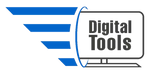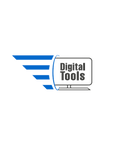Cómo optimizar Windows para obtener mejor rendimiento en juegos
¿Tu computadora no rinde como debería al jugar? Optimizar Windows puede marcar una gran diferencia en la experiencia de juego. A continuación, te mostramos cómo sacarle el máximo provecho a tu sistema operativo para mejorar el rendimiento en tus videojuegos favoritos.
¿Por qué optimizar Windows para juegos?
Aunque Windows es un sistema versátil, no está completamente optimizado para juegos por defecto. Muchos procesos en segundo plano, configuraciones de energía y programas innecesarios pueden consumir recursos valiosos que los juegos necesitan. Al aplicar ciertos ajustes, puedes aumentar los FPS, reducir el lag y mejorar la estabilidad del sistema.
Pasos para optimizar Windows para juegos
1. Activa el Modo de Juego de Windows
El Modo de Juego de Windows prioriza el rendimiento de los juegos sobre otros procesos en segundo plano.
-
Ve a Configuración > Juegos > Modo de juego.
-
Actívalo para asegurar que los recursos del sistema se concentren en el juego.
2. Actualiza los controladores de tu tarjeta gráfica
Tener los drivers actualizados puede mejorar el rendimiento y la compatibilidad con los juegos más recientes.
-
Para NVIDIA: Descarga desde GeForce Experience
-
Para AMD: Software AMD Adrenalin
3. Cierra aplicaciones en segundo plano
Muchos programas siguen activos incluso si no los estás usando.
-
Presiona
Ctrl + Shift + Escpara abrir el Administrador de tareas. -
Ve a la pestaña "Inicio" y desactiva aplicaciones innecesarias.
-
En "Procesos", cierra manualmente lo que no necesitas.
4. Configura el plan de energía en "Alto rendimiento"
-
Ve a Panel de control > Opciones de energía.
-
Selecciona el plan "Alto rendimiento" para que el sistema no limite el uso del CPU.
5. Desactiva efectos visuales innecesarios
-
Presiona
Windows + R, escribesysdm.cply presiona Enter. -
Ve a Opciones avanzadas > Rendimiento > Configuración.
-
Marca "Ajustar para obtener el mejor rendimiento" o personaliza desactivando animaciones.
6. Optimiza el almacenamiento
-
Usa la herramienta de limpieza de disco (
cleanmgr). -
Considera mover juegos a un disco SSD, que reduce significativamente los tiempos de carga.
7. Mantén tu sistema actualizado
Las actualizaciones de Windows suelen incluir mejoras de seguridad y rendimiento:
-
Ve a Configuración > Actualización y seguridad y verifica si hay actualizaciones disponibles.
8. Usa software de optimización para gamers
Herramientas como Razer Cortex o MSI Afterburner ayudan a liberar RAM, optimizar el uso de CPU y monitorear el rendimiento del sistema en tiempo real.
Consejos adicionales para jugadores exigentes
-
Desactiva superposiciones de programas como Discord, Xbox Game Bar o Steam si no las necesitas.
-
Monitorea la temperatura del CPU y GPU para evitar sobrecalentamiento.
-
Haz overclocking con precaución si tu hardware lo permite.
Conclusión
Optimizar Windows para jugar no requiere ser un experto. Con estos simples pasos, puedes transformar tu experiencia de juego y disfrutar de títulos con mejor rendimiento, menos lag y mayor fluidez. Si bien cada PC es distinta, estos ajustes representan una base sólida para sacar el máximo provecho de tu equipo.